Giả sử bạn vừa mua ổ USB mới và muốn định dạng ổ USB đó trước khi sử dụng. Vấn đề đặt ra là bạn không biết lựa chọn định dạng hệ thống tập tin (file system) nào cho ổ USB là tốt nhất? Tham khảo bài viết dưới đây của Taimienphi.vn để có thể đưa ra quyết định đúng đắn nhất.
Nói chung không có định dạng hệ thống tập tin nào là tốt nhất, nó còn phụ thuộc vào nhiều yếu tố, chẳng hạn ổ USB mà bạn sử dụng, … . Dưới đây là một số thông tin quan trọng mà bạn nên biết trước khi bạn đang băn khoăn lựa chọn định dạng file system nào cho ổ USB để có thể định dạng USB đúng cách nhé.

Lựa chọn định dạng file system nào cho ổ USB?
1. File System là gì?
Trước khi tìm hiểu sâu hơn về các định dạng hệ thống tập tin, cùng tìm hiểu xem hệ thống tập tin (file system) là gì. Hệ thống tập tin là một phần của phần mềm kiểm soát cách dữ liệu được lưu trữ và lấy ra trên phương tiện lưu trữ. Một hệ thống tập tin quản lý các hoạt động như sao chép, di chuyển, và xóa các file trên ổ đĩa.
Hệ thống tập tin khác với hệ điều hành. Hệ thống tập tin chạy trên hệ điều hành và phụ thuộc vào hệ điều hành để hoạt động với phần cứng cơ bản. Mỗi hệ điều hành (ví dụ như Windows, MacOS, Linux) có thể làm việc với các hệ thống tập tin khác nhau (mặc định hoặc thông qua các công cụ của bên thứ ba).
2. Mục đích sử dụng ổ USB làm gì?
Về cơ bản điều quan trọng nhất đó là bạn đang sử dụng hệ điều hành nào, dung lượng file mà bạn có thể chuyển đổi là bao nhiêu.
Nếu sử dụng ổ USB chủ yếu trên các thiết bị Windows, bạn có thể lựa chọn các định dạng hệ thống tập tin như FAT32, exFAT hoặc NTFS. Các định dạng như FAT32 và NTFS cũng chạy trên Linux, tuy nhiên exFAT sẽ yêu cầu các công cụ bổ sung.
Trường hợp USB của bạn đang ở địng dạng FAT32, bạn muốn chuyển sang NTFS, tham khảo cách Format USB sang NTFS tại đây
Nếu chỉ sử dụng ổ USB trên các thiết bị Linux, bạn có thể bổ sung thêm các định dạng như EXT 2, 3, hoặc 4. Đối với macOS có thể lựa chọn các định dạng như FAT 32 hoặc exFAT, đối với NTFS yêu cầu một số công cụ bổ sung, và hệ thống tập tin gốc của macOS là HFS + (và APFS mới nhất) chứ không phải EXT.
Định dạng FAT 32 và NTFS hầu như có mặt trên tất cả các hệ điều hành chính. Các định dạng này không thể hoán đổi cho nhau và giữa chúng có sự khác biệt.
3. FAT32, exFAT, NTFS, HFS, EXT 2, 3, và 4
Có rất nhiều định dạng hệ thống tập tin khác nhau. Dưới đây là thông tin chi tiết về một số định dạng hệ thống tập tin phổ biến nhất:
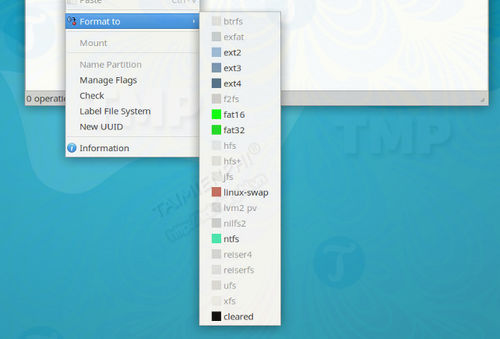
- NTFS: NTFS là viết tắt của NT File System, là hệ thống tập tin mặc định cho các phân vùng Windows. NTFS hỗ trợ journaling, kích thước file lớn, nén file, các tên file dài, hệ thống kiểm soát ra vào (access control), … . Nếu đang làm việc và sử dụng chỉ một môi trường Windows, NTFS là sự lựa chọn an toàn. Linux cũng có thể xử lý NTFS, macOS thì yêu cầu các công cụ của bên thứ 3 để ghi, vì vậy ngay cả khi không hoạt động trong môi trường Windows. NTFS vẫn là sự lựa chọn hoàn hảo.
- FAT32: FAT32 hay còn gọi là File Allocation Table 32, là hệ thống tập tin được cài đặt sẵn trên ổ USB. FAT32 là chuẩn tập tin hệ thống Windows, có trước NTFS. So với NTFS, FAT32 chậm hơn, ít an toàn và giới hạn 4 GB/file, nhưng lại được sử dụng rộng rãi trên các hệ điều hành chính. Nếu sử dụng USB trong môi trường không đồng nhất và tính di động là mối quan tâm hàng đầu của bạn, FAT32 là tất cả những gì mà bạn cần.
Tham khảo cách Đổi FAT32 sang NTFS tại đây
- exFAT: exFAT hay còn gọi là extended File Allocation Table, là phiên bản mới hơn của FAT32. exFAT không hỗ trợ journaling, tương thích với cả Windows của Microsoft và macOS, với Linux thì cần thêm sự hỗ trợ của các công cụ bổ sung. exFAT không giới hạn 4 GB/file như FAT32.
- HFS+ hay còn gọi làHierarchical File System, là hệ thống tập tin mặc định trong macOS. Nếu chỉ sử dụng USB trên các thiết bị Mac, bạn có thể lựa chọn sử dụng định dạng hệ thống tập tin này. HFS+ cũng hỗ trợ cả Windows và Linux. Tuy nhiên nếu muốn sử dụng USB trên nhiều hệ điều hành khác nhau, bạn sẽ có nhiều sự lựa chọn khác tốt hơn.
- EXT 2, 3, và 4: Hay còn gọi là Extended file system, là định dạng hệ thống tập tin đầu tiên được thiết kế dành riêng cho Linux. Tương tự như HFS+, bạn có thể sử dụng định này trên nhiều hệ điều hành khác nhau, nhưng không phải là sự lựa chọn tốt nhất. Nên sử dụng định dạng này nếu thiết bị USB của bạn được sử dụng trên máy tính Linux.
Hầu hết các định dạng hệ thống tập tin đều tương thích và hỗ trợ nhiều hệ điều hành, chẳng hạn như Windows, macOS, Linux, … . Vì vậy bạn thường không lựa chọn giới hạn một định dạng hệ thống tập tin cho ổ USB.
Hiện nay USB thường được dùng làm nhiều việc khác nhau, ngoài lưu trữ dữ liệu, bạn có thể tạo usb boot, cài win... trong đó việc tạo usb chuẩn UEFI là rất quan trọng vì nhiều thiết bị PC hiện nay kén chọn cho việc cài Win bằng USB.
https://thuthuat.taimienphi.vn/lua-chon-dinh-dang-file-system-nao-cho-o-usb-29783n.aspx
Nếu không có các file kích thước lớn, bạn sẽ có nhiều lựa chọn hơn. Nếu tốc độ chuyển dữ liệu không phải là mối ưu tiên hàng đầu, bạn cũng sẽ có nhiều lựa chọn hơn. Hy vọng sau bài viết lựa chọn định dạng file system nào cho ổ USB? của Taimienphi.vn bạn có thể đưa ra được lựa chọn định dạng file system nào cho ổ USB và sử dụng. Chúc các bạn thành công.